bitcomet添加tracker的教程
2024-01-09 10:45:25作者:极光下载站
bitcomet是一款免费易用的bt下载工具,它可以在进行多任务下载的同时,保持很少的cpu内存占用,还支持对一个torrent中的文件有选择的下载,总的来说bitcomet软件为用户提供了速度快捷的种子下载体验,当用户在使用bitcomet软件时,想要在里面添加tracker,却不是很清楚具体的操作过程,这时用户就可以在菜单栏中点击制作选项,弹出制作一个tracker窗口,用户从中选择合适的服务器后按下制作按钮即可,或者进入到选项窗口中点击tracker选项卡,接着按需输入服务器或是选择需要的服务器来实现添加,那么下面就和小编一起来看看bitcomet添加tracker的方法教程吧,希望用户能够从中获取到有用的经验。
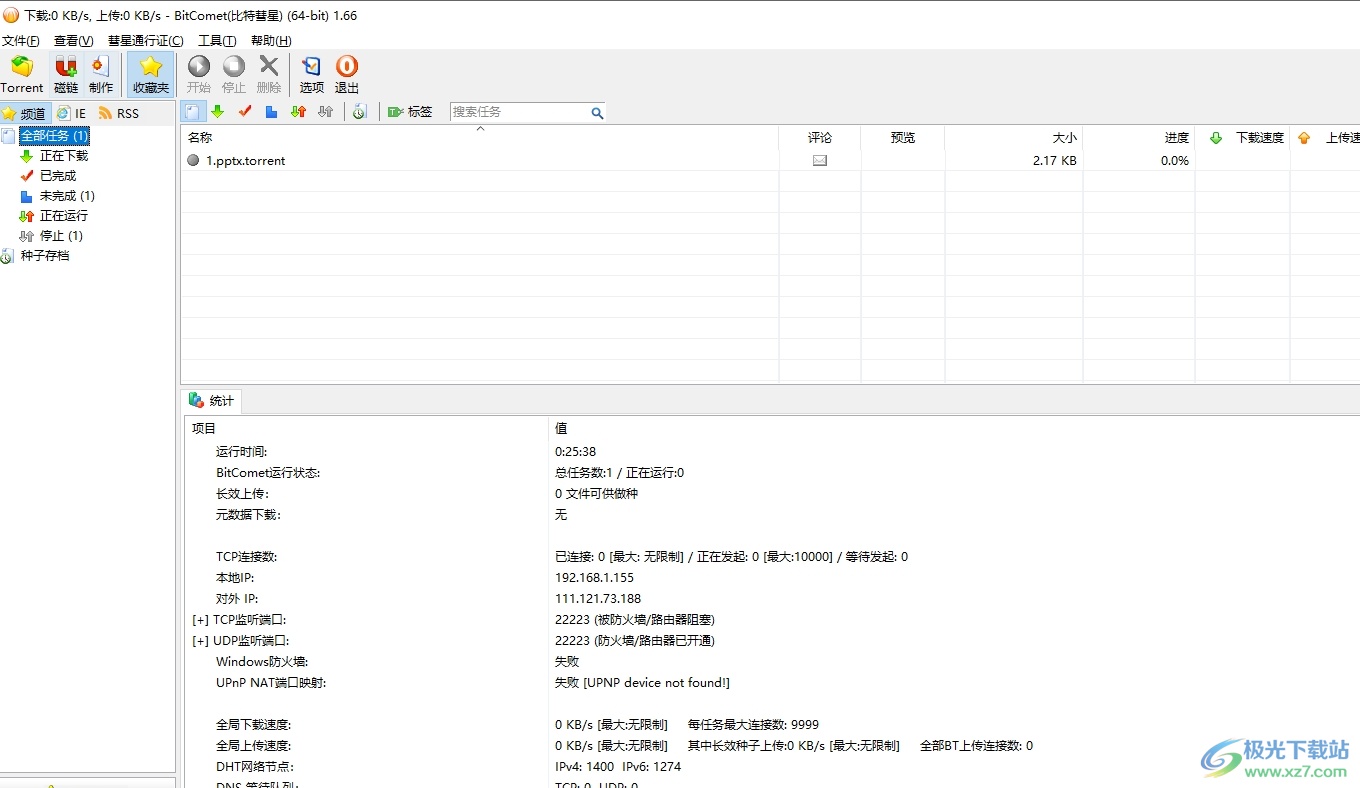
方法步骤
1.用户在电脑上打开bitcomet软件,并来到主页上点击上方工具栏中点击制作选项
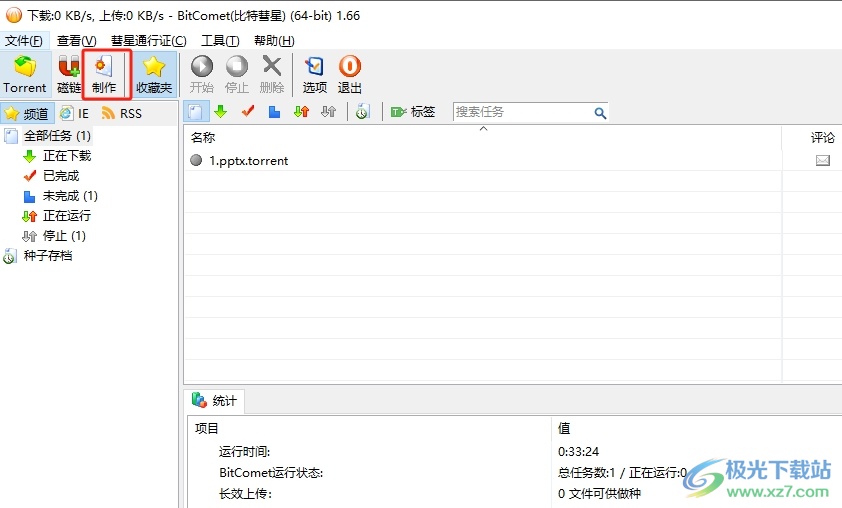
2.接着在弹出来的制作torrent文件窗口,然后在下方的tracker服务器及dht网络节点列表板块中选择合适的服务器,并按下制作按钮即可解决问题
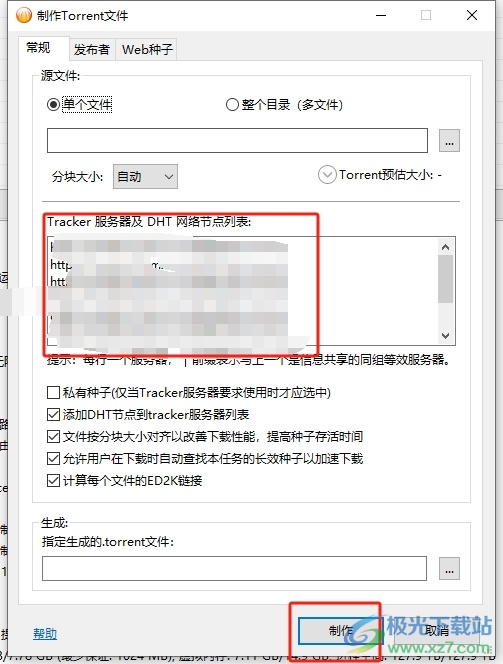
3.或者在菜单栏中点击工具选项,将会弹出下拉选项卡中,用户选择其中的选项功能
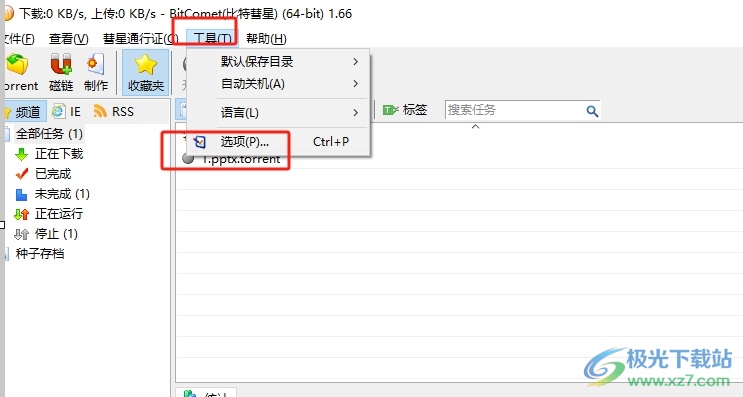
4.进入到选项窗口中,用户将左侧的选项卡切换到tracker选项卡上
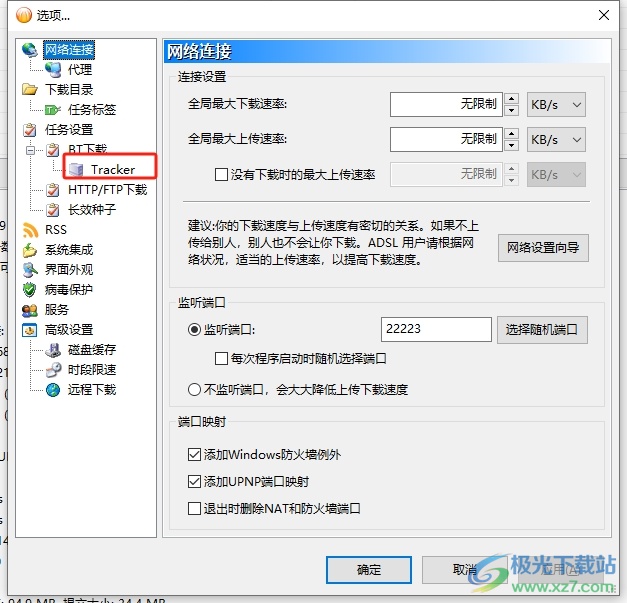
5.然后在右侧页面的服务器方框中,按需输入或选择合适的服务器即可解决问题
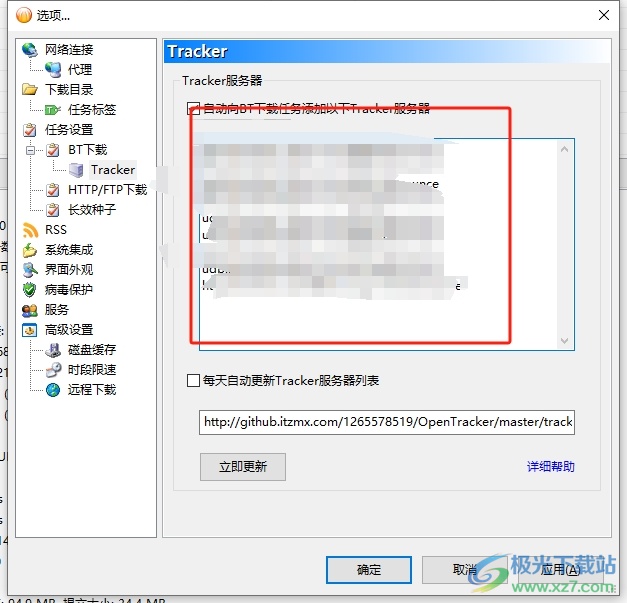
6.完成上述操作后,用户直接在窗口的右下角按下应用和确定按钮就可以了
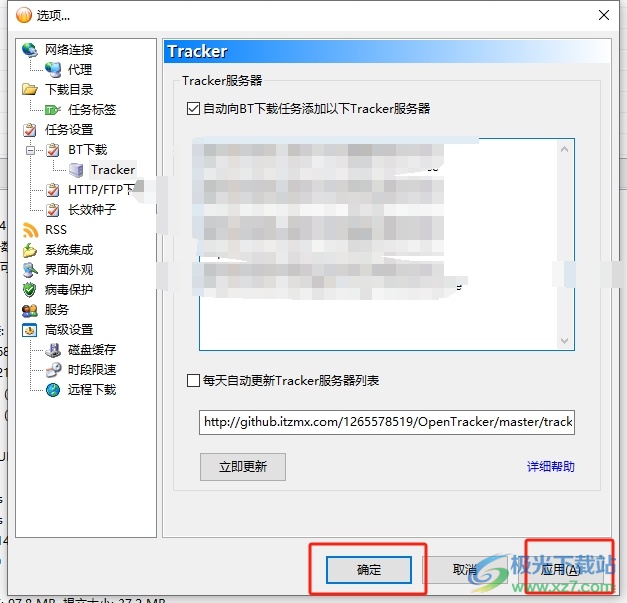
以上就是小编对用户提出问题整理出来的方法步骤,用户从中知道了可以在工具栏中直接点击制作选项来添加,或者进入到选项窗口中点击tracker选项卡,然后输入或是选择服务器即可解决问题,方法简单易懂,因此感兴趣的用户可以跟着小编的教程操作试试看。
[download]821[/download]